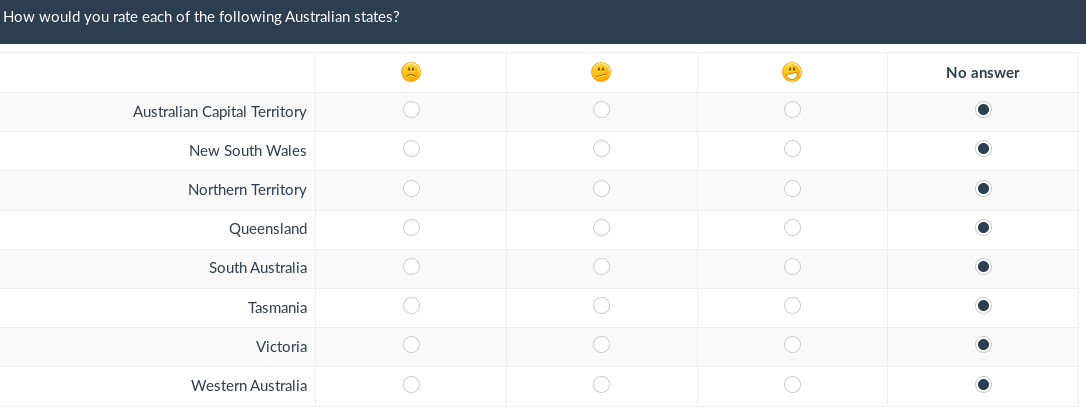Set di etichette
From LimeSurvey Manual
Generale
I set di etichette sono modelli di elenco in cui ogni elenco ha un set di codici con etichette e può essere utilizzato nella maggior parte dei tipi di domande sia come risposte che come sottodomande. Tieni presente che i set di etichette di LimeSurvey vengono semplicemente copiati nella domanda specifica come sottodomande o risposte. Pertanto, se si modifica un set di etichette dopo averlo "utilizzato" in un questionario, le modifiche non si propagheranno alle domande del questionario in cui è utilizzato il rispettivo set di etichette.
Questo nuovo utilizzo dei set di etichette offre molta più flessibilità per lo sviluppo futuro e rende più logica la struttura di una domanda.
Di seguito è riportato un esempio di set di etichette per aiutarti a comprendere meglio il concetto. Fai clic qui se vuoi andare direttamente alle funzioni di gestione dei set di etichette di LimeSurvey.
Se si desidera definire una scala a 7 punti personalizzata, un set di etichette fornisce questa funzione. Nell'esempio seguente, un'etichetta personalizzata molto semplice impostata con le coppie codice/etichetta (l'etichetta è ciò che appare nelle domande effettive).
| Codice | Etichetta |
| 1 | Per niente utile |
| 2 | 2 |
| 3 | 3 |
| 4 | Abbastanza utile |
| 5 | 5 |
| 6 | 6 |
| 7 | Molto utile |
Di seguito è riportato un esempio grafico in cui vengono utilizzate tre diverse faccine al posto del testo dell'etichetta:
Insiemi di etichette - come...
Fare clic su 'Gestisci set di etichette nel menu Configurazione per modificare, creare, eliminare, importare e/o esportare set di etichette.
...crea o importa nuovi set di etichette
Fare clic sul pulsante Crea o importa nuovi set di etichette situato nell'angolo in alto a sinistra della pagina. Puoi creare un nuovo set di etichette o importarlo da un'altra fonte:
- Nuovo set di etichette: I set di etichette devono essere creati manualmente.
- Nome set: Ogni nuovo set di etichette deve avere un nome.
- 'Lingue:' Ogni set di etichette deve essere specificato per la lingua per cui è usato. Puoi scegliere tutte le lingue che desideri dal menu.
- Importa serie di etichette: Per importare una serie di etichette, fare clic su Sfoglia e aggiungere il file della serie di etichette .lsl. Se hai precedentemente creato un set di etichette, LimeSurvey non ti consentirà di importare un set di etichette esterno simile a meno che non disattivi l'opzione Non importare se il set di etichette esiste già. Alcuni set di etichette utili sono disponibili sul sito web di LimeSurvey.
Una volta che l'etichetta è stata importata o creata, fare clic sul pulsante Salva situato nella parte in alto a destra dello schermo.
... Modificare, cancellare o esportare un set di etichette
Ciascun set di etichette che si trova nell'elenco Set di etichette ha un menu corrispondente che contiene le seguenti quattro opzioni:
- Visualizza etichette: Consente all'utente di visualizzare le etichette esistenti situate nel rispettivo set di etichette.
- Modifica set di etichette: L'utente può rinominare il set di etichette e/o aggiungere /remove languages.
- Esporta set di etichette: Esporta set di etichette in un file .lsl.
- Elimina set di etichette: Apparirà una finestra per confermare se si desidera eliminare o meno il rispettivo set di etichette.
Etichette - come...
...aggiungi un'etichetta
È necessario inserire un codice etichetta, un valore di valutazione e una descrizione dell'etichetta.
Quindi, fai clic sul segno più ![]() per aggiungere la nuova etichetta. È possibile utilizzare un grafico al posto di (o in aggiunta a) un testo di etichetta. Per fare ciò, devi utilizzare il codice HTML per includere la grafica che desideri, ad esempio:
per aggiungere la nuova etichetta. È possibile utilizzare un grafico al posto di (o in aggiunta a) un testo di etichetta. Per fare ciò, devi utilizzare il codice HTML per includere la grafica che desideri, ad esempio:
<img border="0" src="http://www.yourdomain.at/pics/pic.gif">
Per facilitare il processo di modifica del codice HTML, usa l'editor HTML incorporato di LimeSurvey, che si trova alla fine della casella di testo dell'etichetta (fai clic sul pulsante della penna verde ->![]() ).
).
Aggiunta rapida
Un altro modo per aggiungere etichette è usare il pulsante Aggiunta rapida.... Quando fai clic su di esso, viene visualizzata una finestra. Funziona nella seguente forma: Codice ; Titolo.
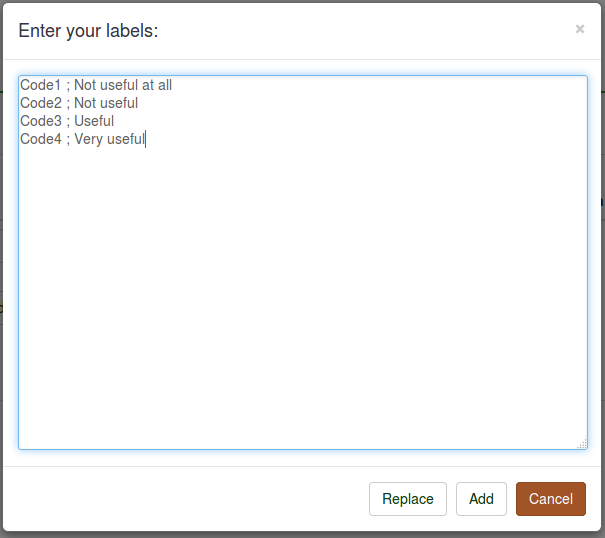
Puoi sostituire o aggiungere etichette. Se clicchi su Sostituisci, tutte le etichette preesistenti verranno cancellate e sostituite da quelle da te inserite. Se fai clic su Aggiungi, le nuove etichette verranno aggiunte al set di etichette (quelle preesistenti non saranno interessate).
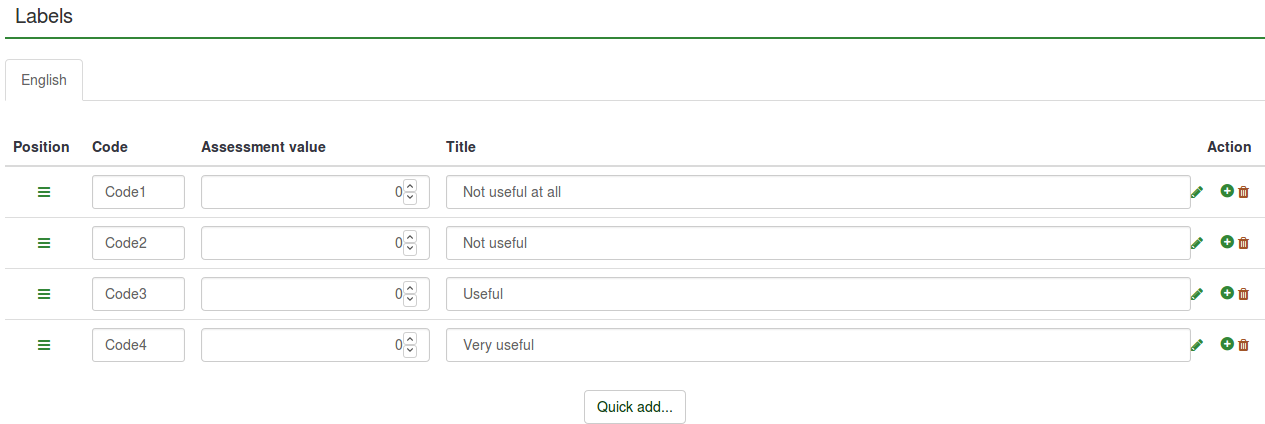
Il Codice viene aggiunto automaticamente se vengono creati nuovi ingressi. Sarà quindi possibile digitare solo il titolo delle etichette a cui verrà automaticamente assegnato un codice:
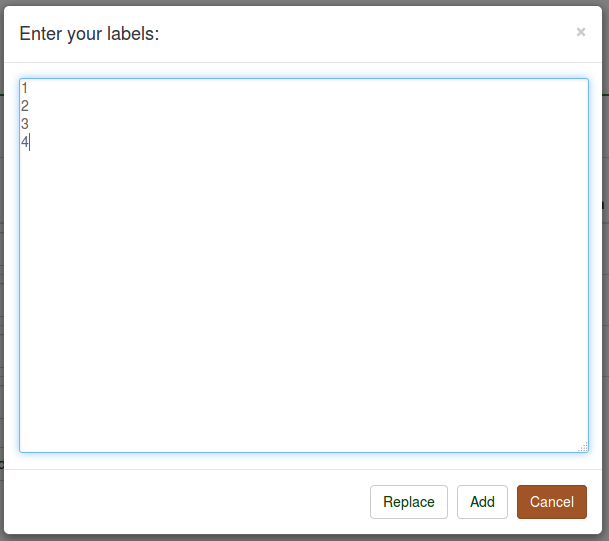
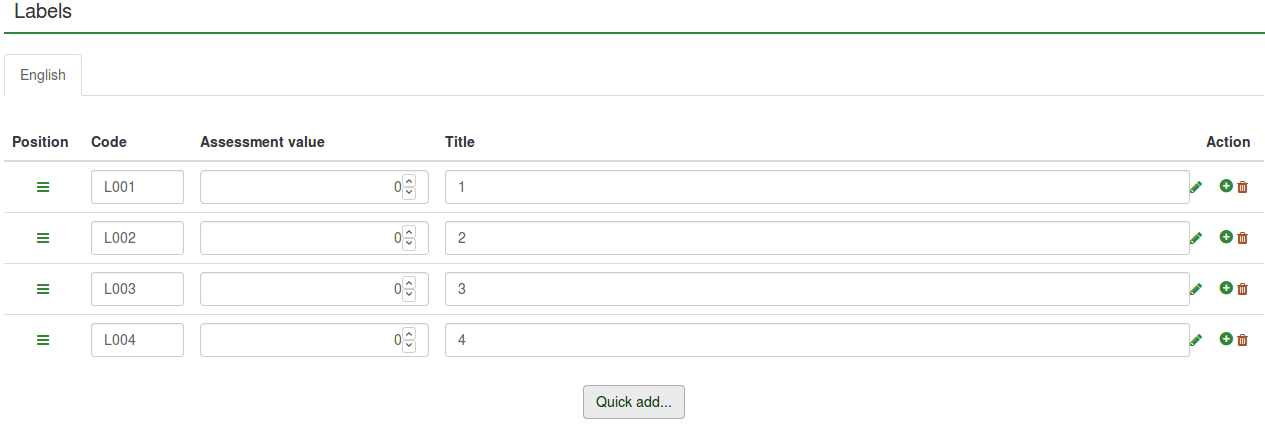
I valori di valutazione non possono essere modificati/inseriti tramite questa opzione - devono essere modificati manualmente dall'elenco delle etichette.
...cancella un'etichetta
Per eliminare un'etichetta, fai clic sul pulsante rosso del cestino (![]() ) situato sotto la colonna "Azione".
) situato sotto la colonna "Azione".
...riorganizzare un'etichetta
Per riorganizzare l'ordine delle etichette, fai clic sul segno verde (![]() ) situato sotto la colonna denominata "Posizione" e riposiziona l'etichetta.
) situato sotto la colonna denominata "Posizione" e riposiziona l'etichetta.
...aggiungi una nuova lingua
Per aggiungere una nuova lingua: Crea o importa nuovi set di etichette -> Lingue -> seleziona le lingue che desideri aggiungere.
Per iniziare a tradurre le etichette in un'altra lingua, seleziona la lingua in cui desideri tradurre le etichette dalla parte superiore della matrice.
Ogni etichetta ha bisogno di un codice, un valore di valutazione e una descrizione (come menzionato sopra). Mentre la descrizione dell'etichetta può essere modificata per tutte le opzioni di lingua, i codici di etichetta ei valori di valutazione possono essere modificati solo dalla prima opzione di lingua che si trova sulla barra degli strumenti delle lingue della matrice. L'ordine delle lingue è alfabetico e non può essere modificato.
Nel nostro caso, la lingua da cui è possibile modificare i codici dell'etichetta e i valori di valutazione è l'inglese. Solo la descrizione dell'etichetta può essere modificata quando è selezionata la scheda Rumeno, che rappresenta la corrispondente traduzione dell'etichetta in rumeno dell'etichetta in inglese.
Una volta terminate le modifiche, non dimenticare di fare clic sul pulsante "Salva modifiche" situato nella parte in alto a destra dello schermo.
Esempi
{{Box|Prima di continuare a leggere, dai un'occhiata al nostro wiki su come creare sondaggi poiché negli esempi sottostanti si presume già che tu abbia già creato il tuo sondaggio.} }
Per una migliore comprensione dell'opzione set di etichette, diamo un'occhiata ai seguenti esempi:
- Voglio usare un set di etichette come elenco di risposte per una domanda;
- Voglio usare etichette in un'altra lingua come risposte;
- Voglio usare le emoticon invece del testo dell'etichetta;
- Voglio importare un set di etichette e utilizzarlo come elenco di domande secondarie.
Voglio utilizzare un set di etichette come elenco di risposte per una domanda
Supponendo che le label set e sondaggio siano state create:
- Vai alla struttura del sondaggio e crea un gruppo di domande - Informazioni su LimeSurvey.
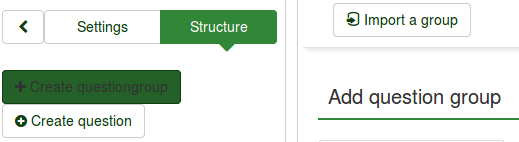
- Fai clic sulla scheda Struttura e poi sul gruppo di domande appena creato ("Informazioni su LimeSurvey" nel nostro caso). Cerca le azioni rapide di gruppo e scegli Aggiungi nuova domanda al gruppo:
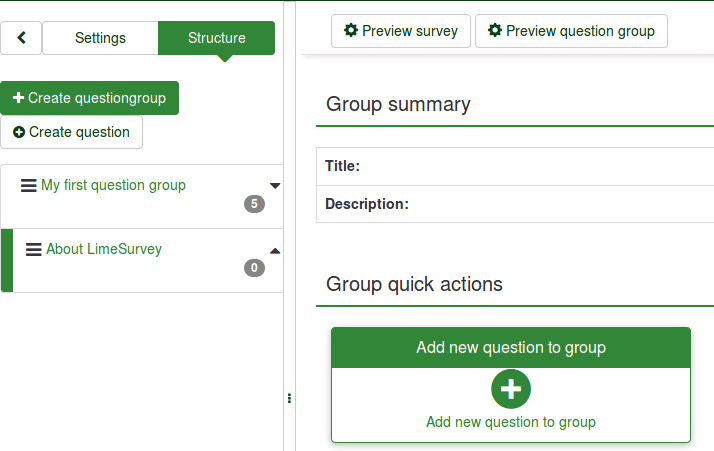
- Digita il codice e il testo della domanda.
- Per utilizzare un set di etichette come set di risposte, scegli il tipo di domanda corretto che può utilizzare i set di etichette. Il tipo di domanda array è selezionato nel nostro esempio:
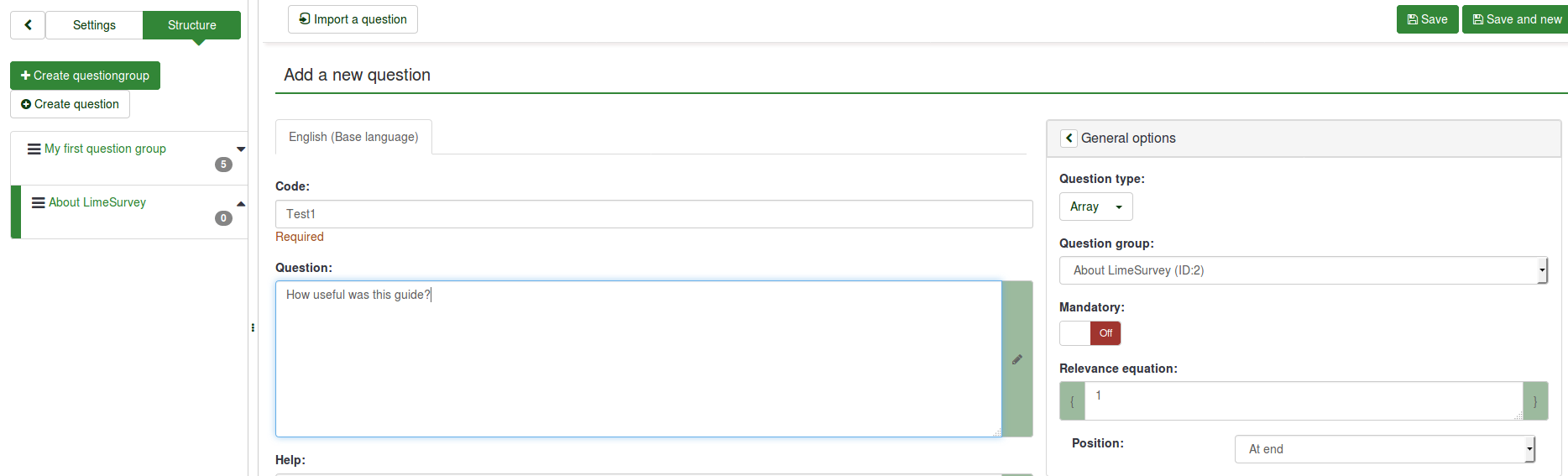
- Salva la domanda per aggiungerla al tuo gruppo di domande.
- Una volta creata, dovrai aggiungere sottodomande e risposte:

- Aggiungi almeno una sottodomanda:

- Aggiungi opzioni di risposta. Verrà utilizzata l'opzione Insiemi di etichette predefiniti...:
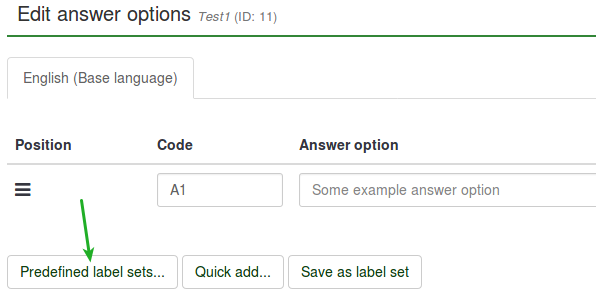
- Seleziona il set di etichette che desideri utilizzare:
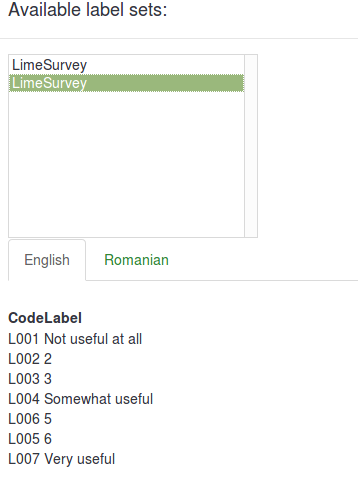
Il risultato dovrebbe assomigliare a questo:
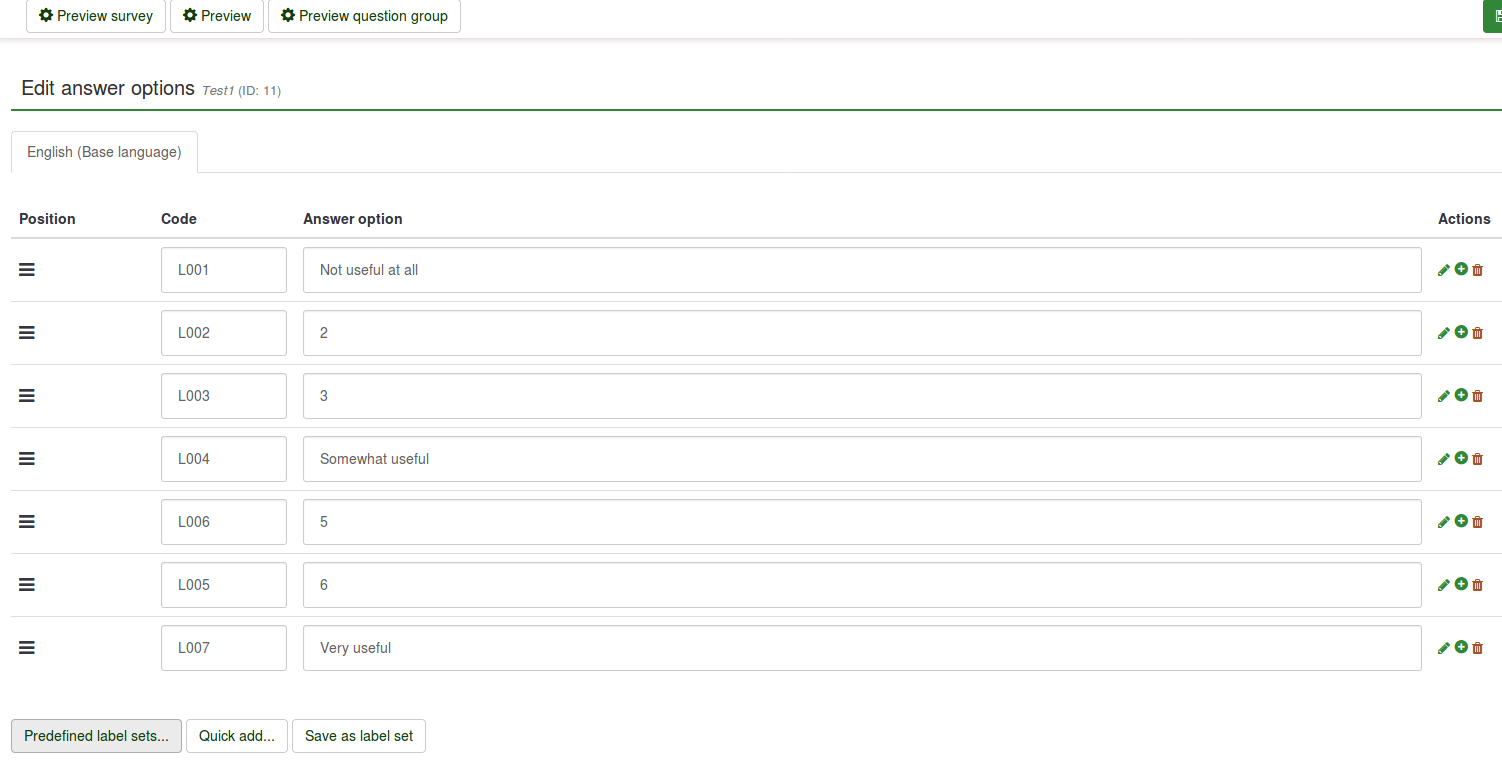
- Salva e visualizza in anteprima la domanda:

Voglio usare etichette in un'altra lingua come risposte
- Crea un set di etichette e seleziona le altre lingue che desideri utilizzare nella tua indagine. Per ulteriori dettagli, leggi il nostro wiki su come tradurre un set di etichette in altre lingue.
- Modifica il tuo sondaggio (Impostazioni -> Impostazioni generali) aggiungendo le lingue aggiuntive in cui desideri tradurre. Per maggiori dettagli su come creare un sondaggio, leggi the following wiki.
Assuming that the label set e sondaggio sono creati:
- Crea una domanda che può utilizzare set di etichette (ad es. tipo di domanda array):
- Poiché è selezionato il tipo di domanda array, sia le domande secondarie che le risposte devono essere tradotte.

- Tradurre le sottodomande. Non dimenticare di selezionare la scheda della lingua corretta per la traduzione:

- Traduci le risposte. Tuttavia, poiché utilizziamo set di etichette predefiniti, seleziona la scheda della lingua corretta per aggiungere il set di etichette tradotto come opzioni di risposta:
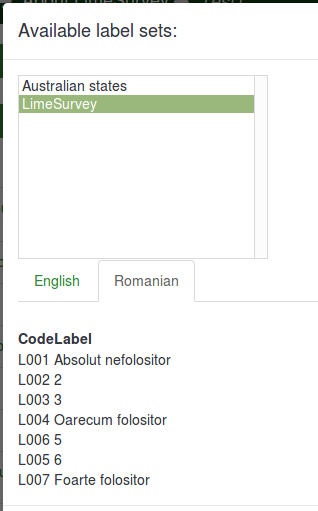
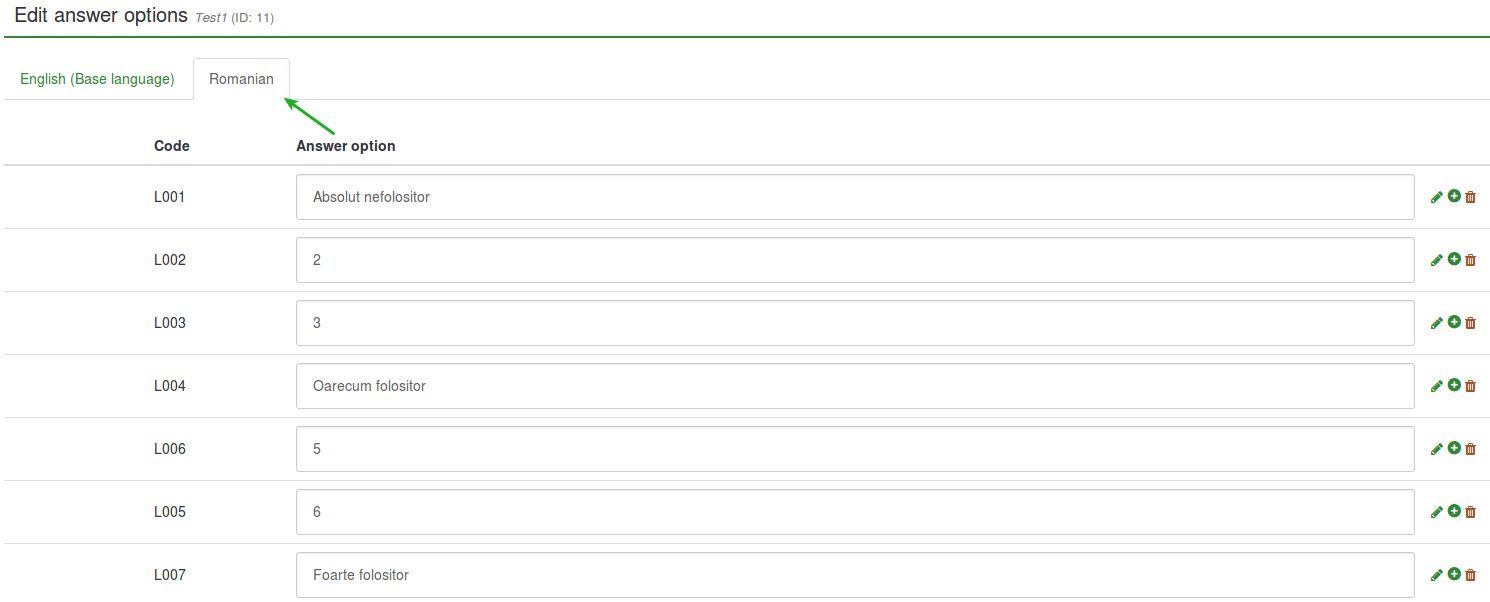
- Salva e visualizza in anteprima il sondaggio:

Voglio usare le emoticon invece del testo dell'etichetta
'Supponendo che il sondaggio sia stato creato:'
- Crea un set di etichette e accedi ad esso. Invece di scrivere nella colonna Titolo, apri l'editor HTML facendo clic sulla penna verde e aggiungi elementi grafici anziché testo:


L'editor HTML ti offre una visione più completa su come le diverse opzioni possono essere utilizzate per migliorare il tuo sondaggio. Non è necessario conoscere l'HTML perché la barra degli strumenti è autoesplicativa (per ulteriori dettagli puoi passare il mouse sopra le opzioni o fare clic su quell'opzione per maggiori dettagli). Utilizzando un tale editor, puoi anche aggiungere (ad esempio) faccine, immagini e/o video ospitati online o sul tuo server.
In questo esempio. sono state aggiunte tre faccine:

- Crea una domanda che può utilizzare i set di etichette come risposte predefinite (ad es. tipo di domanda array):
- Modifica le sottodomande e le opzioni di risposta

- Imposta etichette predefinite come opzioni di risposta.

- Salva e visualizza in anteprima la domanda:
Voglio importare un set di etichette e usarlo come elenco di domande secondarie
Supponendo che il sondaggio sia stato creato:
- Vai a Configurazione e fai clic sul pulsante Gestisci set di etichette.
- Fai clic su Crea o importa nuovi set di etichette (nella parte in alto a sinistra dello schermo ) -> Importa set di etichette. Sfoglia sul tuo computer e seleziona il file .lsl (il formato del set di etichette).
- Ora che il set di etichette è stato caricato, crea una domanda che richieda l'utilizzo di domande secondarie (tipi di domande array).
- Modifica domande secondarie.

- Carica il set di etichette importato:
- Salva e visualizza in anteprima.